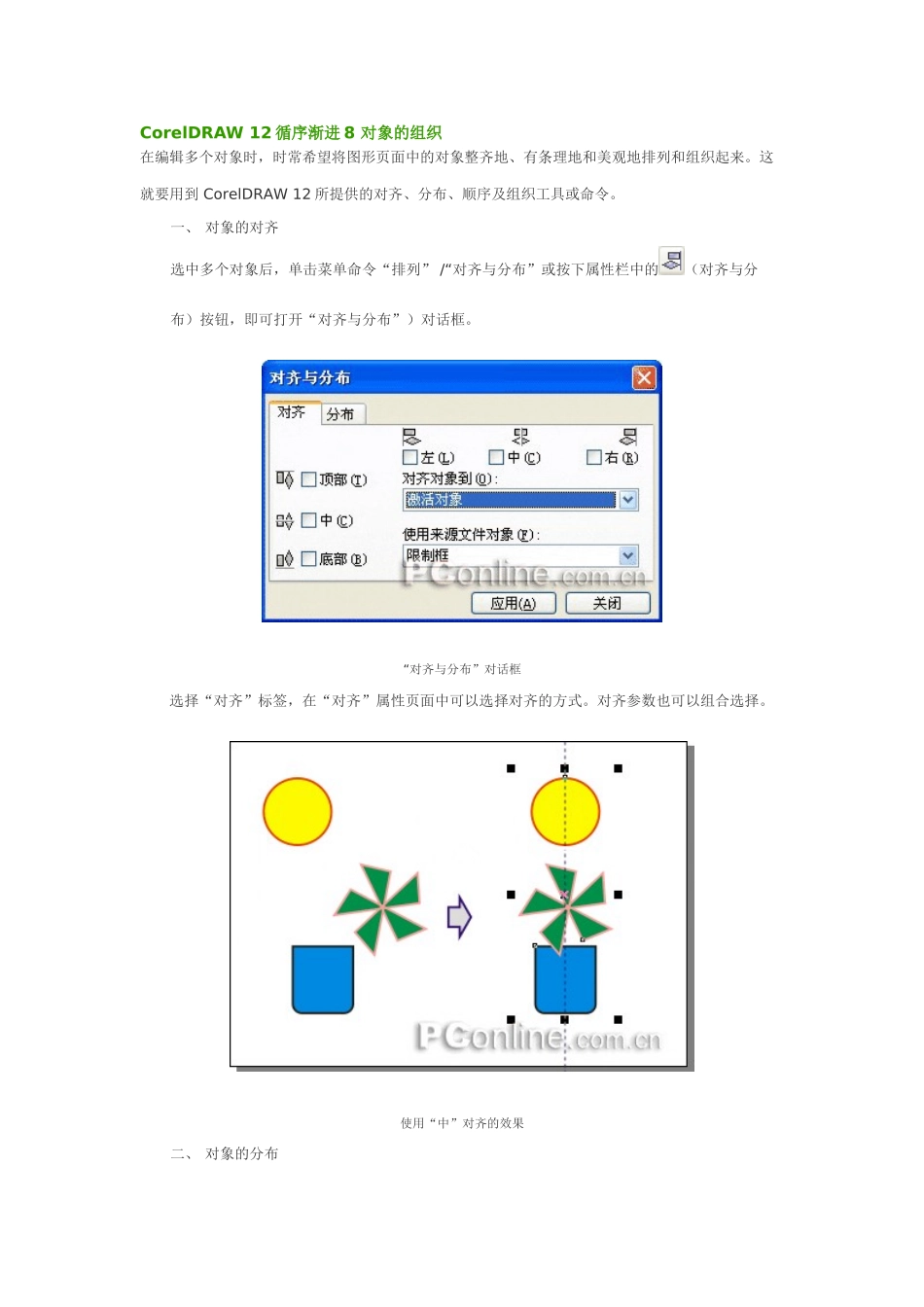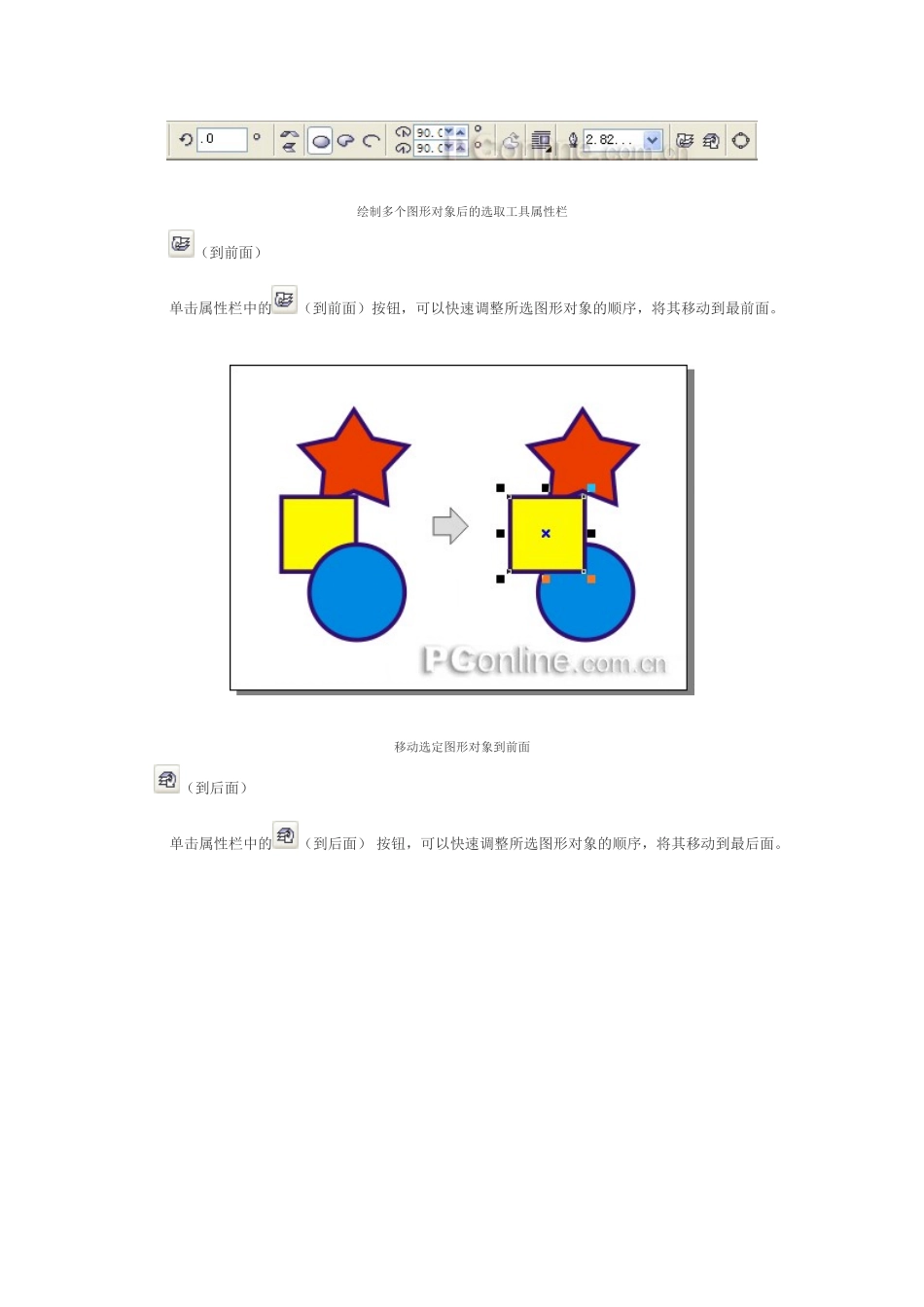CorelDRAW 12 循序渐进 8 对象的组织在编辑多个对象时,时常希望将图形页面中的对象整齐地、有条理地和美观地排列和组织起来。这就要用到 CorelDRAW 12 所提供的对齐、分布、顺序及组织工具或命令。一、 对象的对齐选中多个对象后,单击菜单命令“排列” /“对齐与分布”或按下属性栏中的(对齐与分布)按钮,即可打开“对齐与分布”)对话框。“对齐与分布”对话框 选择“对齐”标签,在“对齐”属性页面中可以选择对齐的方式。对齐参数也可以组合选择。使用“中”对齐的效果二、 对象的分布在弹出的“对齐与分布”对话框中,选择“分布”标签,即可显示“分布”属性页面。 “分布”属性页面 在“分布”属性页面中可以选择分布的方式,也可以选择根据“选定的范围”或“页面的范围”来分布选定对象。分布参数同样可以组合选择。 “间距”分布效果三、 对象的顺序 在 CorelDRAW 12 中,新增加了一组用于 快速调整所选对象排列顺序的功能按钮:(到前面)和(到后面)。假如绘制了两个以上的图形对象,并选择其中之一后,在属性栏上就会出现这两个按钮。 绘制多个图形对象后的选取工具属性栏(到前面)单击属性栏中的(到前面)按钮,可以快速调整所选图形对象的顺序,将其移动到最前面。 移动选定图形对象到前面 (到后面) 单击属性栏中的(到后面) 按钮,可以快速调整所选图形对象的顺序,将其移动到最后面。 移动选定图形对象到后面四、 网格与导线网格与导线是在绘图过程中常常用到的辅助对齐工具,网格可以提供有规律的、等距的参考点(或线 ),而导线则可以任意调整到需要的位置,为用户提供参考线。当选取工具处于无选取状态时,在其属性栏中有(对齐网格)、(对齐导线)、(对齐对象)和(动态辅助线)四项功能按钮可以使用。(对齐网格)使用(对齐网格)功能时,当对象移近网格时,将自动贴近并与网格对齐。单击“查看” /“网格”选项命令,即可在绘图页面中显示网格。网格和标尺的尺寸大小,可以单击“查看” /“网格和标尺设置”菜单命令,在弹出的对话框中设置。 网格和标尺设置在“网格”属性页面中,选择“间距”单选框后,可在其下面的增量框中设置网格线之间的间隔距离。在属性栏中按下(对齐网格)按钮后,移动选定的图形对象时,图形对象中的节点将向距离最近的网格线靠拢对齐。 对齐网格的效果 (对齐导线) 使用(对齐导线)时当对象靠近导线时就会自动贴向导线。将鼠标移动到标尺中,...